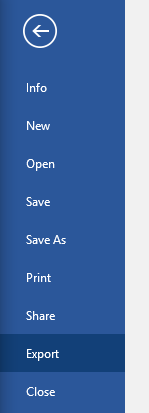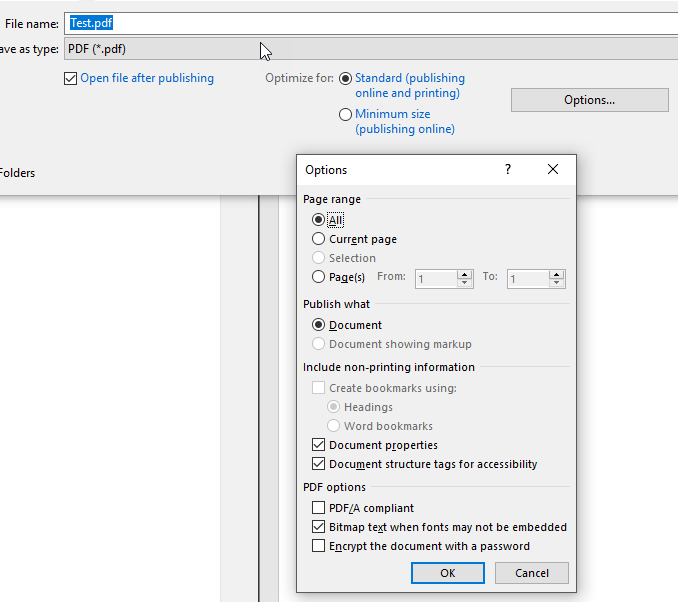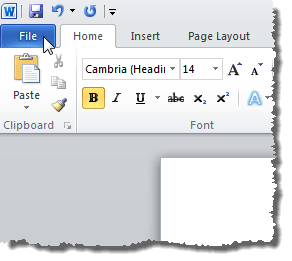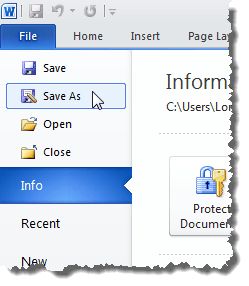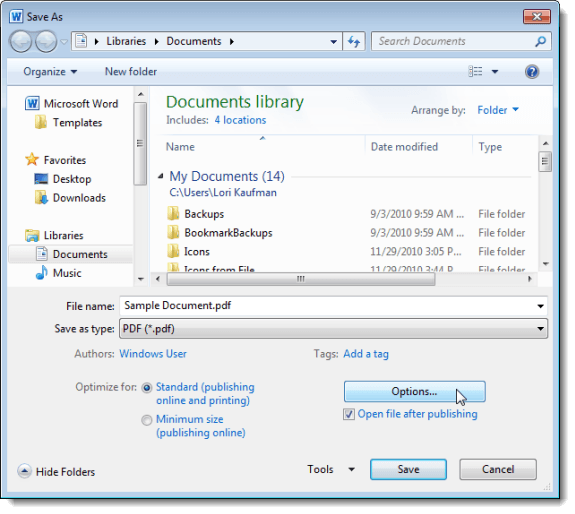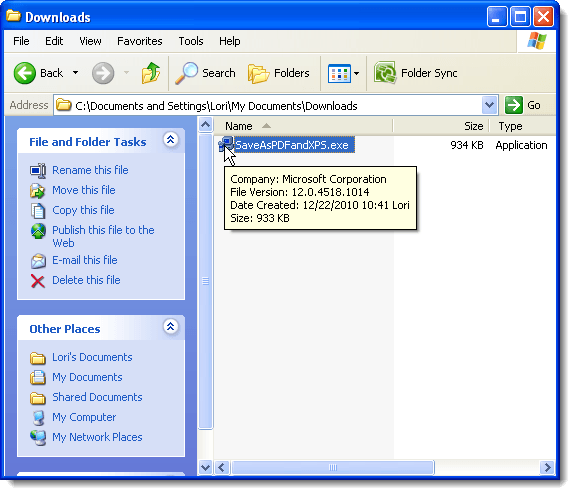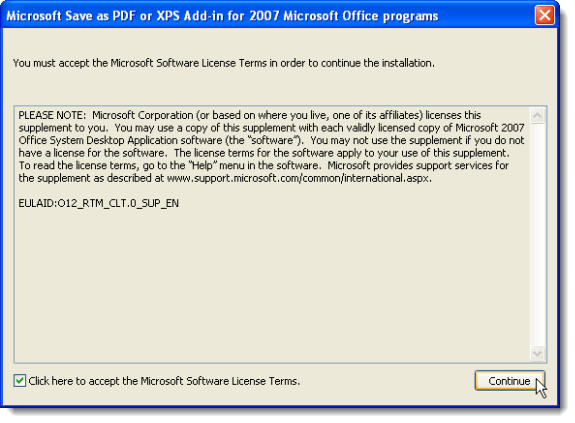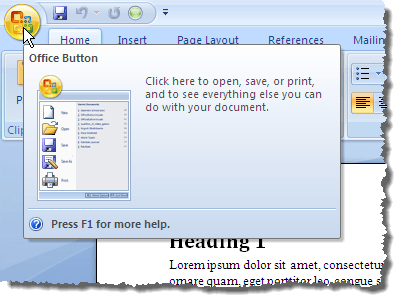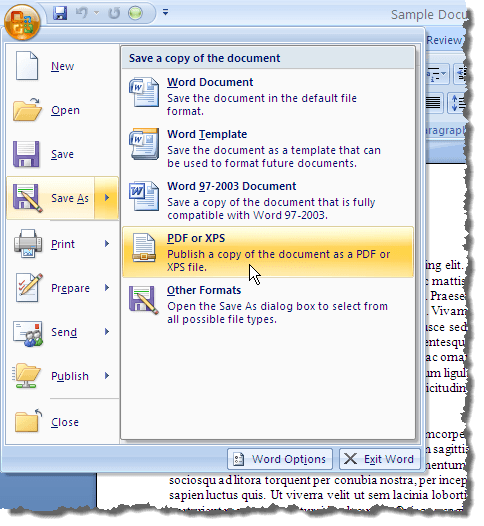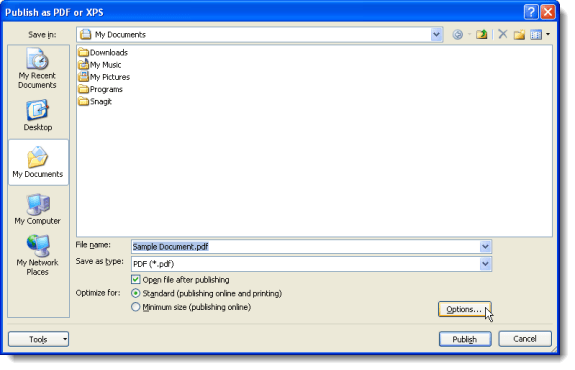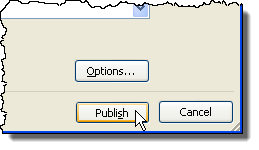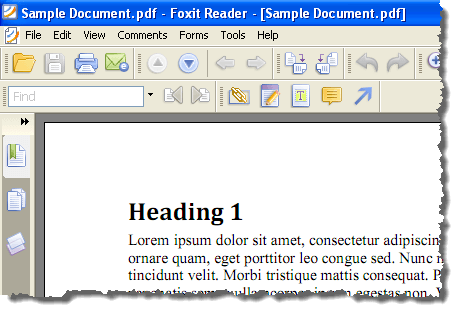क्या आपको अपनी माइक्रोसॉफ्ट ऑफिस फ़ाइलों को अक्सर पीडीएफ दस्तावेज़ों के रूप में वितरित करने की आवश्यकता है? आपके पास कार्यालय के किस संस्करण के आधार पर, आपके दस्तावेज़ को पीडीएफ के रूप में सहेजने के विभिन्न तरीके हैं। Office 2007 के लिए, उदाहरण के लिए, आप Microsoft द्वारा आपूर्ति किए गए ऐड-इन का उपयोग करके फ़ाइलों को पीडीएफ में सहेज सकते हैं, जिसे पीडीएफ या एक्सपीएस के रूप में सहेजेंकहा जाता है।
यह ऐड-इन पीडीएफ फाइलें बनाता है एक्सेस, एक्सेल, इन्फोपाथ, वनोट, पावरपॉइंट, प्रकाशक, विज़िओ और वर्ड में फ़ाइलों के लिए। इस ऐड-इन में कार्यक्षमता को एक अंतर्निहित सुविधा के रूप में Office 2010 में जोड़ा गया था। Office 2013 और 2016 में, सुविधा भी अंतर्निहित है, लेकिन निर्यातविकल्प के माध्यम से पहुंचा जा सकता है।
यह पोस्ट आपको दिखाता है कि कैसे पीडीएफ या एक्सपीएस के रूप में सहेजेंऔर वर्ड 2007 के भीतर से पीडीएफ फाइल बनाने के लिए इसका इस्तेमाल करें। हम आपको Word 2010 में अंतर्निहित सेव करें पीडीएफ फीचर का उपयोग करने का तरीका भी दिखाते हैं।
Word 2013/2016
वर्ड 2013/2016 में दस्तावेज़ को पीडीएफ प्रारूप में सहेजना वाकई आसान है। आपको बस इतना करना है कि फ़ाइल पर क्लिक करें और फिर निर्यात करें।
दायीं तरफ, आप बनाएं पीडीएफ / एक्सपीएसबटन।
सहेजें जैसा संवाद दिखाई देगा और आपको पीडीएफ को सहेजने के लिए कुछ विकल्प दिखाई देंगे संवाद के नीचे। आप पीडीएफ फाइल के अधिक अनुकूलन के लिए विकल्पबटन पर भी क्लिक कर सकते हैं।
आप पीडीएफ अनुकूलित कर सकते हैं मानक प्रकाशन के लिए या ऑनलाइन प्रकाशन के लिए फ़ाइल, जो आकार को और कम कर देगी।
Word 2010
Word 2010 में दस्तावेज़ों को सहेजने की क्षमता पहले से ही बनाई गई है। आप करते हैं ऐड-इन इंस्टॉल करने की आवश्यकता नहीं है। दस्तावेज़ को पीडीएफ फाइल के रूप में सहेजने के लिए, फ़ाइलटैब पर क्लिक करें।
फ़ाइल टैब, बाईं ओर स्थित सूची में सहेजेंविकल्प का चयन करें।
के रूप में सहेजेंसंवाद बॉक्स प्रदर्शित करता है। उस फ़ोल्डर पर नेविगेट करें जहां आप अपनी पीडीएफ फ़ाइल को सहेजना चाहते हैं और फ़ाइल नामसंपादन बॉक्स में फ़ाइल के लिए नाम दर्ज करें। प्रकार के रूप में सहेजेंड्रॉप-डाउन सूची पीडीएफ (* .pdf)का चयन करें।
Office 2010 और 2016 में Office 2010 में समान अनुकूलन विकल्प और विकल्प उपलब्ध हैं।
Word 2007
Word 2007 में फ़ाइल को पीडीएफ फ़ाइल के रूप में सहेजने में सक्षम होने के लिए, पीडीएफ या एक्सपीएस के रूप में सहेजेंऐड-इन
7
ऐड-इन इंस्टॉल करने के लिए, आपके द्वारा डाउनलोड की गई .exeफ़ाइल पर डबल-क्लिक करें।
माइक्रोसॉफ्ट सॉफ्टवेयर लाइसेंस शर्तोंके माध्यम से पढ़ें और Microsoft सॉफ़्टवेयर लाइसेंस शर्तों को स्वीकार करने के लिए यहां क्लिक करेंचेक बॉक्स का चयन करें। जारी रखेंक्लिक करें।
स्थापना पूर्ण होने के बाद, निम्न संवाद बॉक्स प्रदर्शित होता है। ठीकक्लिक करें।
Word 2007 में एक फ़ाइल खोलें जिसे आप पीडीएफ में कनवर्ट करना चाहते हैं। कार्यालयबटन क्लिक करें।
अपने माउस को इस रूप में सहेजेंविकल्प पर ले जाएं कार्यालयमेनू और दायां तीर पर होवर करें। दस्तावेज़ की एक प्रति सहेजेंसबमेनू प्रदर्शित करता है। उपमेनू से पीडीएफ या एक्सपीएसका चयन करें।
पीडीएफ या एक्सपीएस के रूप में प्रकाशित करेंसंवाद बॉक्स प्रदर्शित करता है। उस फ़ोल्डर पर नेविगेट करें जहां आप अपनी पीडीएफ फाइल को सहेजना चाहते हैं। फ़ाइल नामसंपादन बॉक्स में पीडीएफ फ़ाइल के लिए एक नाम दर्ज करें।
यदि आप फ़ाइल को डिफ़ॉल्ट पीडीएफ रीडर में स्वचालित रूप से खोलना चाहते हैं, तो फ़ाइल खोलें प्रकाशनचेक बॉक्स में बॉक्स में एक चेक मार्क है।
अपने दस्तावेज़ को ऑनलाइन दोनों को देखा जाएगा या नहीं, इस पर निर्भर करता है कि के लिए अनुकूलित करेंरेडियो बटन का चयन करें। मुद्रित (मानक) या अधिकतर ऑनलाइन (न्यूनतम आकार)।
कुछ अतिरिक्त विकल्प हैं जिन्हें पीडीएफ फ़ाइल के लिए सेट किया जा सकता है। इन विकल्पों तक पहुंचने के लिए, विकल्पबटन क्लिक करें।
आप पीडीएफ के रूप में प्रकाशित करें या एक्सपीएससंवाद बॉक्स। चयनित फाइलों के साथ अपनी फ़ाइल को पीडीएफ फ़ाइल के रूप में सहेजने के लिए प्रकाशित करेंबटन पर क्लिक करें।
यदि आपने चुना है प्रकाशन के बाद फ़ाइल खोलेंपीडीएफ या एक्सपीएस के रूप में प्रकाशित करेंसंवाद बॉक्स पर चेक बॉक्स, पीडीएफ फाइल फ़ाइल को सहेजने के बाद स्वचालित पीडीएफ रीडर में स्वचालित रूप से खुलती है।
नोट:पीडीएफ या एक्सपीएस के रूप में सहेजेंऐड-इन Office 2007 में केवल फ़ाइलों को पीडीएफ में परिवर्तित करता है प्रारूप। यह आपको पीडीएफ दस्तावेज़ों में कोई सुरक्षा लागू करने की अनुमति नहीं देता है। का आनंद लें!